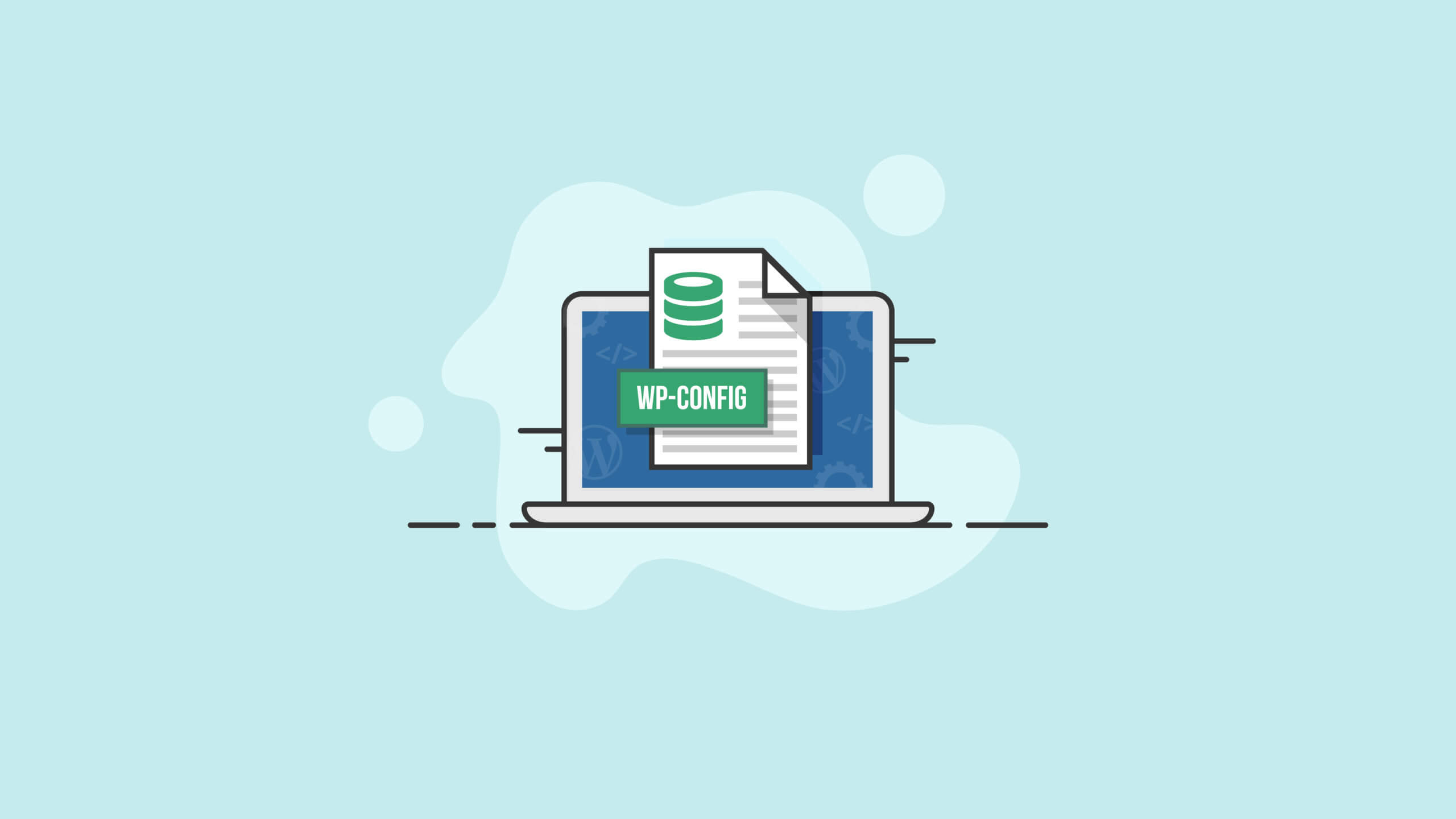Die WordPress-Datei wp-config.php erklärt
Veröffentlicht: 2020-11-18Die WordPress - Datei wp-config.php ist eine der wichtigsten Dateien in Ihrer WordPress-Installation. Ohne die wp-config- Datei könnte Ihre WordPress-Website einfach nicht funktionieren. In diesem Beitrag geben wir einen Überblick über den Inhalt der Datei wp-config.php , wie man wp-config.php bearbeitet und verschiedene erweiterte Optionen unterstützt.
Unabhängig davon, welche Rolle Sie bei der Verwaltung Ihrer WordPress-Website spielen, ist es wichtig, genau zu verstehen, was die Datei wp-config.php ist und wie sie für Ihre Website funktioniert. In dieser Anleitung zur WordPress-Konfigurationsdatei erklären wir nicht nur, was diese wichtige WordPress-Kerndatei ist, sondern auch, wie man sie verwendet, und gehen sogar einige reale Beispieldateien durch. Lass uns gehen!
Unabhängig davon, ob Sie einen kleinen Blog haben, den Sie auf dem WordPress-Content-Management-System (CMS) hosten, oder Sie mit der Verwaltung mehrerer WordPress-Sites beauftragt sind, besteht die Möglichkeit, dass Sie mindestens einen Kontakt mit der WordPress-Konfigurationsdatei haben. Wie viel Erfahrung Sie mit der Datei wp-config.php haben , hängt wahrscheinlich von Ihrer technischen Rolle ab.
Was ist die wp-config.php- Datei?
Die Datei wp-config.php enthält die grundlegenden Konfigurationsdetails für Ihre WordPress-Website.Die Datei wp-config.php ist eine WordPress-Kerndatei, die die notwendigen Informationen enthält, damit Ihre WordPress-Website funktioniert, einschließlich:
- Ihre MySQL-Verbindungseinstellungen für die WordPress-Datenbank
- WordPress Salts & Keys
- Präfix der WordPress-Datenbanktabelle
- ABSPATH (der absolute Pfad zum WordPress-Verzeichnis
- (Optional) WordPress-Debugging-Modus
Von den vielen Dateien im Stammverzeichnis Ihrer WordPress-Site ist die WordPress-Konfigurationsdatei so wichtig, dass Ihre Site ohne sie nicht funktionieren kann. Diese Datei hat eine bestimmte Syntax, die befolgt werden muss, und es gibt viele verschiedene Variablen, die darin festgelegt werden können. Kurz gesagt, diese Datei wird verwendet, um WordPress mitzuteilen, wie es sich in verschiedenen Szenarien verhalten soll, und sieht für verschiedene Sites sehr unterschiedlich aus.
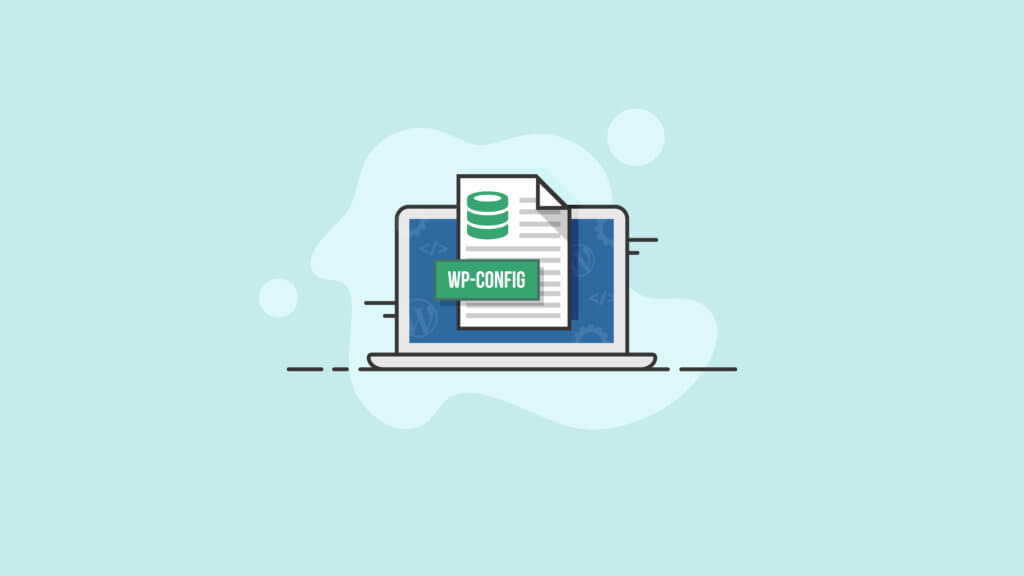
WordPress-Konfigurationsdatei erklärt
Obwohl wir uns später in diesem Handbuch das tatsächliche Codebeispiel wp-config.php ansehen werden, lassen Sie uns genauer untersuchen, was die WordPress-Konfigurationsdatei macht und welche Arten von Variablen sie festlegt.
Zunächst richtet die Datei wp-config.php kritisch den Datenbankzugriff ein. Ihre WordPress-Datenbank ist im Wesentlichen eine MySQL-Datenbank, in der die meisten (aber nicht alle) Ihrer Inhalte gespeichert werden, einschließlich Beiträge, Kommentare, Ihre Benutzerbasis, Passwörter (verschlüsselt und gesalzen) und mehr. Außerdem wird die Verbindung zur Datenbank selbst hergestellt, die typischerweise den ersten „Block“ oder Codeabschnitt dieser Datei umfasst.
Andere in der WordPress-Konfigurationsdatei enthaltene Einstellungen umfassen „Salting“ (was es Hackern noch schwerer macht, Ihre Datenbank zu nutzen, falls sie sie stehlen können).
Hinweis: Verwenden Sie ein WordPress-Sicherheits-Plugin zusätzlich zu vernünftigen Maßnahmen, um sicherzustellen, dass Sie und die Daten Ihrer Besucher sicher bleiben.
Als nächstes werden andere Variablen im Code festgelegt. Entwickler können beispielsweise die Variable WP_DEBUG auf '1' oder 'true' setzen, sodass die Site im Debug-Modus ausgeführt wird, was eine erweiterte Diagnose ermöglicht.
Der Inhalt der WordPress wp-config.php- Datei
Der Inhalt der Datei wp-config.php wird jedes Mal ausgewertet, wenn eine Seite Ihrer Site geladen wird, die nicht zwischengespeichert wird. Das bedeutet, dass jedes Mal, wenn Sie einen neuen Besucher erhalten, der Inhalt neu geladen wird. Daher ist es absolut wichtig, dass Sie diese Datei aktuell und korrekt halten.
Die Datei sieht aus wie eine riesige Reihe von Funktionsaufrufen für die Kernfunktionen von WordPress. Es wird auch als bewährtes Verfahren angesehen, jeden Code, den Sie in diese Datei einfügen, gründlich zu kommentieren . Während es für Sie offensichtlich ist, warum Sie die Dinge auf eine bestimmte Weise gemacht haben, ist es für einen anderen Entwickler, der später an dem Projekt arbeitet, möglicherweise nicht offensichtlich!
Im Folgenden erhalten Sie einen Überblick über den grundlegenden Inhalt Ihrer WordPress - Datei wp-config.php .
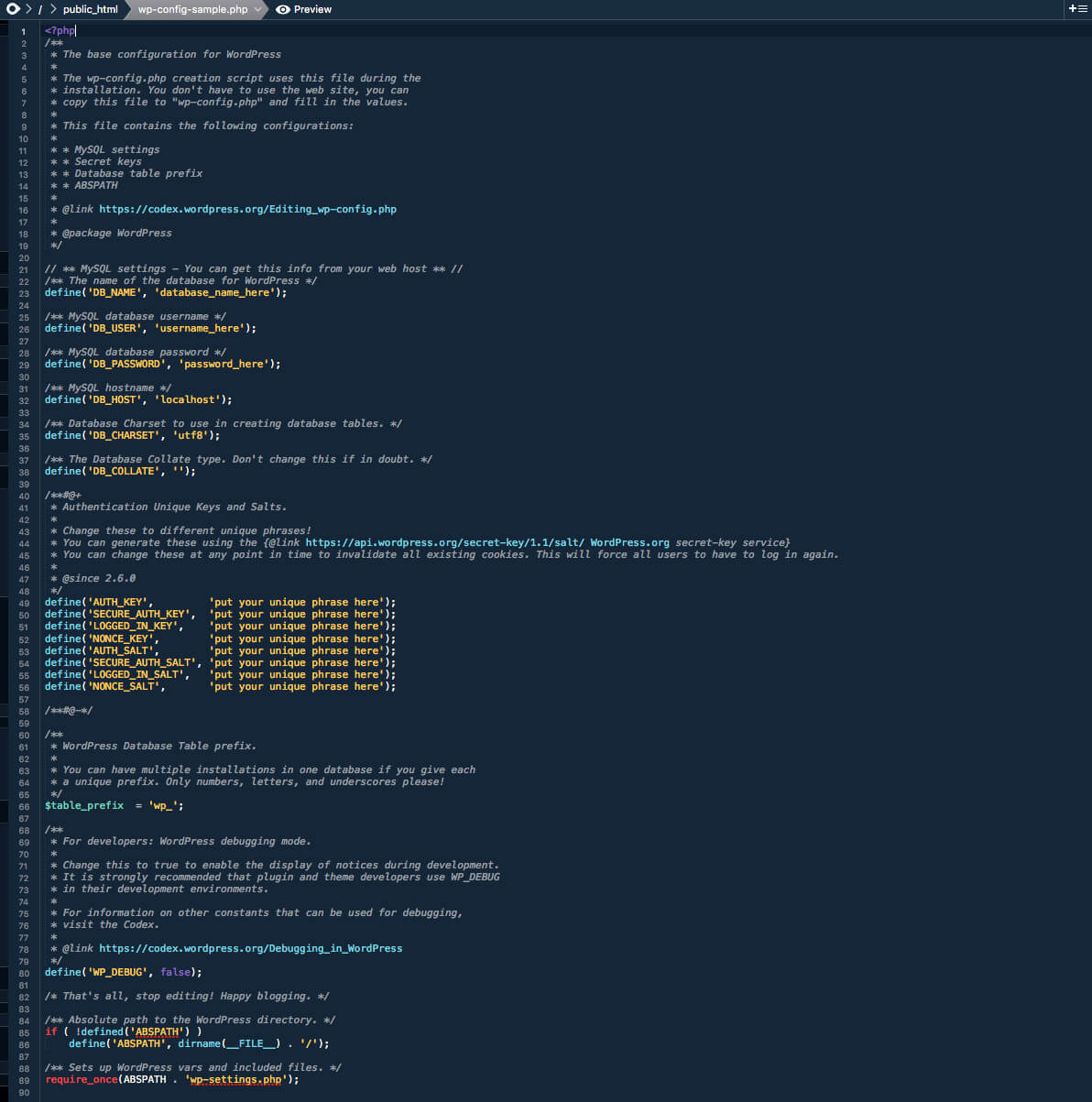
MySQL-Datenbankeinstellungen
WordPress-Websites arbeiten mit einer MySQL-Datenbank. Ihre Datenbank speichert den Inhalt Ihres Blogs, wie Beiträge, Kommentare usw.
Datenbankinformationen können normalerweise von Ihrem Host abgerufen werden. Wenn Sie Ihren eigenen Webserver oder Ihr eigenes Hosting-Konto verwalten und Zugriff auf cPanel haben, können Sie durch das Erstellen der Datenbank und des Benutzers auf diese Informationen zugreifen. Besuchen Sie in cPanel den Abschnitt MySQL-Datenbanken.
| Leitung | Erläuterung |
|---|---|
| define('DB_NAME', 'database_name_here'); | Der Name der Datenbank für WordPress. Ersetzen Sie 'database_name_here' durch den Namen Ihrer Datenbank, zB MyDatabaseName. |
| define('DB_USER', 'username_here'); | Der Benutzername für die MySQL-Datenbank, der für den Zugriff auf die Datenbank verwendet wird. Ersetzen Sie 'username_here' durch den Namen Ihres Benutzernamens, zB MyUserName. |
| define('DB_PASSWORD', 'password_here'); | Das MySQL-Datenbankkennwort, das für den Zugriff auf die Datenbank verwendet wird. Ersetzen Sie 'password_here' durch Ihr Passwort, zB MyPassWord. |
| define('DB_NAME', 'database_name_here'); | Der MySQL-Hostname. Ersetzen Sie 'localhost' durch den Namen Ihres Datenbankhosts, zB MyDatabaseHost. Möglicherweise ist auch eine Portnummer oder ein Unix-Socket-Dateipfad erforderlich. Versuchen Sie, mit dem Standardwert 'localhost' zu installieren und sehen Sie, ob es funktioniert. |
| define('DB_CHARSET', 'utf8'); | Datenbankzeichensatz, der beim Erstellen von Datenbanktabellen verwendet werden soll. Ab WordPress 2.2 wurde DB_CHARSET zur Verfügung gestellt, um die Angabe des Datenbankzeichensatzes zu ermöglichen, der bei der Definition der MySQL-Datenbanktabellen verwendet werden soll. Der Standardwert von utf8 (Unicode UTF-8) ist fast immer die beste Option. UTF-8 unterstützt jede Sprache, daher möchten Sie DB_CHARSET normalerweise auf utf8 belassen und stattdessen den Wert DB_COLLATE für Ihre Sprache verwenden. |
| define('DB_COLLATE', ''); | Der Datenbanksortiertyp. Ab der WordPress-Version 2.2 wurde DB_COLLATE zur Verfügung gestellt, um die Angabe der Datenbank-Collation (dh der Sortierreihenfolge des Zeichensatzes) zu ermöglichen. In den meisten Fällen sollte dieser Wert leer bleiben (null), damit die Datenbanksortierung automatisch von MySQL basierend auf dem durch DB_CHARSET angegebenen Datenbankzeichensatz zugewiesen wird . Ein Beispiel dafür, wann Sie DB_COLLATE möglicherweise auf einen der UTF-8-Werte setzen müssen, die in den UTF-8-Zeichensätzen für die meisten westeuropäischen Sprachen definiert sind, wäre, wenn eine andere Sprache, in der die von Ihnen eingegebenen Zeichen nicht mit denen übereinstimmen , die gleichen sind angezeigt wird. |
WordPress Salts & Keys
WordPress verwendet Cookies (oder Informationen, die in Ihrem Browser gespeichert sind), um die Identität von angemeldeten Benutzern und Kommentatoren zu überprüfen, daher enthält WordPress auch geheime Authentifizierungssicherheitsschlüssel und Salts in der Datei wp-config.php . Im Wesentlichen sind diese WordPress-Sicherheitsschlüssel zusätzliche Passwörter für Ihre Website, die lang, zufällig und kompliziert sind – sodass sie fast unmöglich zu knacken sind.
Die vier Schlüssel werden für die erhöhte Sicherheit benötigt. Die vier Salts werden empfohlen, sind aber nicht erforderlich, da WordPress Salts für Sie generiert, wenn keine bereitgestellt werden. Sie sind standardmäßig in wp-config.php enthalten .
| Leitung | Erläuterung |
|---|---|
| define('AUTH_KEY', 'Geben Sie hier Ihre eindeutige Phrase ein'); | Sicherheitsschlüssel zur besseren Verschlüsselung der in den Cookies des Benutzers gespeicherten Informationen. In WordPress 2.5 hinzugefügt. |
| define('SECURE_AUTH_KEY', 'Geben Sie hier Ihre eindeutige Phrase ein'); | Sicherheitsschlüssel zur besseren Verschlüsselung der in den Cookies des Benutzers gespeicherten Informationen. In WordPress 2.5 hinzugefügt. |
| define('LOGGED_IN_KEY', 'Geben Sie hier Ihre eindeutige Phrase ein'); | Sicherheitsschlüssel zur besseren Verschlüsselung der in den Cookies des Benutzers gespeicherten Informationen. In WordPress 2.5 hinzugefügt. |
| define('NONCE_KEY', 'Geben Sie hier Ihre eindeutige Phrase ein'); | Sicherheitsschlüssel zur besseren Verschlüsselung der in den Cookies des Benutzers gespeicherten Informationen. In WordPress 2.7 hinzugefügt |
| define('AUTH_SALT', 'Geben Sie hier Ihre eindeutige Phrase ein'); | Entsprechendes Salt zu 'AUTH_KEY'. |
| define('SECURE_AUTH_SALT', 'Geben Sie hier Ihre eindeutige Phrase ein'); | Entsprechendes Salt zu 'SECURE_AUTH_KEY'. |
| define('LOGGED_IN_SALT', 'Geben Sie hier Ihre eindeutige Phrase ein'); | Entsprechendes Salt zu 'LOGGED_IN_KEY' . |
| define('NONCE_SALT', 'Geben Sie hier Ihre eindeutige Phrase ein'); | Entsprechendes Salt zu 'NONCE_KEY' . |
WordPress-Datenbanktabellen-Präfix
Das $table_prefix ist der Wert, der Ihren Datenbanktabellen vorangestellt wird. Ändern Sie den Wert, wenn Sie etwas anderes als wp_ für Ihr Datenbankpräfix verwenden möchten. Normalerweise wird dies geändert, wenn Sie mehrere WordPress-Blogs in derselben Datenbank installieren, wie dies bei der Multisite-Funktion der Fall ist. Verwenden Sie nur Zahlen, Buchstaben und Unterstriche.
| Leitung | Erläuterung |
|---|---|
| $table_prefix = 'wp_'; | Das Präfix der WordPress-Datenbanktabelle. |
WordPress-Sprache
WordPress 4.0 hat die Option eingeführt, die Sprache in Ihrem WordPress-Administrations-Dashboard statt in wp-config.php zu ändern . Ändern Sie die Sprache direkt über das WordPress-Dashboard, indem Sie Einstellungen > Allgemein aufrufen und die Sprache der Website auswählen.
ABSPATH Absoluter Pfad zum WordPress-Verzeichnis
| Leitung | Erläuterung |
|---|---|
| if ( !defined('ABSPATH') ) define('ABSPATH', dirname(__FILE__) . '/'); | Diese Zeile definiert den absoluten Pfad zum WordPress-Verzeichnis. |
| require_once(ABSPATH . 'wp-settings.php'); | Richtet WordPress-Vars und enthaltene Dateien ein. |
Erweiterte wp-config.php- Optionen
Der folgende Abschnitt enthält erweiterte Optionen für wp-config.php . Änderungen können zu unvorhergesehenen Problemen für Ihre Website führen, also stellen Sie sicher, dass Sie ein WordPress-Backup erstellen, bevor Sie diese Einstellungen hinzufügen oder ändern.
Eine vollständige Liste der Einstellungsoptionen von wp-config.php finden Sie im WordPress-Codex.
| Möglichkeit | Erläuterung | Leitung |
|---|---|---|
| WordPress-Adresse (URL) | WP_SITEURL ermöglicht die Definition der WordPress-Adresse (URL). Der definierte Wert ist die Adresse, an der sich Ihre WordPress-Kerndateien befinden. Es sollte auch den http://-Teil enthalten. ( Fügen Sie am Ende keinen Schrägstrich „/“ ein.) Das Setzen dieses Wertes in wp-config.php p überschreibt den Tabellenwert wp_options für siteurl und deaktiviert das WordPress-Adresse (URL)-Feld auf der Seite Einstellungen > Allgemein Ihres WordPress-Dashboards . | define('WP_SITEURL', 'http://example.com/wordpress'); |
| AutoSave-Intervall ändern | Beim Bearbeiten eines Beitrags verwendet WordPress Ajax, um Überarbeitungen des Beitrags während der Bearbeitung automatisch zu speichern. Sie können diese Einstellung für längere Verzögerungen zwischen den automatischen Speicherungen erhöhen oder die Einstellung verringern, um sicherzustellen, dass keine Änderungen verloren gehen. Der Standardwert beträgt 60 Sekunden. | define( 'AUTOSAVE_INTERVAL', 160 ); // Sekunden |
| Post-Revisionen deaktivieren | WordPress speichert standardmäßig Kopien jeder Bearbeitung eines Beitrags oder einer Seite, sodass Sie zu einer früheren Version dieses Beitrags oder dieser Seite zurückkehren können. Das Speichern von Revisionen kann deaktiviert werden, oder es kann eine maximale Anzahl von Revisionen pro Beitrag oder Seite festgelegt werden. | define( 'WP_POST_REVISIONS', false ); |
| Geben Sie die Anzahl der Post-Revisionen an | Wenn Sie eine maximale Anzahl von Revisionen angeben möchten, ändern Sie false in eine ganze Zahl/Zahl (zB 3 oder 5). | define('WP_POST_REVISIONS', 3); |
| Cookie-Domain festlegen | Die in den Cookies für WordPress festgelegte Domain kann für Personen mit ungewöhnlichen Domain-Setups angegeben werden. Ein Grund ist, wenn Subdomains verwendet werden, um statische Inhalte bereitzustellen. Um zu verhindern, dass WordPress-Cookies bei jeder Anfrage an statische Inhalte auf Ihrer Subdomain gesendet werden, können Sie die Cookie-Domain nur auf Ihre nicht-statische Domain setzen. | define('COOKIE_DOMAIN', 'www.askapache.com'); |
| Multisite-/Netzwerkfähigkeit aktivieren | WP_ALLOW_MULTISITE ist eine Funktion, die in WordPress Version 3.0 eingeführt wurde, um die Multisite-Funktionalität zu ermöglichen, die zuvor durch WordPress MU erreicht wurde. Wenn diese Einstellung in wp-config.php fehlt, ist sie standardmäßig false. | define('WP_ALLOW_MULTISITE', true); |
| Nicht vorhandene Blogs umleiten | NOBLOGREDIRECT kann verwendet werden, um den Browser umzuleiten, wenn der Besucher versucht, auf ein nicht vorhandenes Blog zuzugreifen. Beispiel: http://nonexistent.example.com oder http://example.com/nonexistent/. | define('NOBLOGREDIRECT', 'http://example.com'); |
| Debuggen | Die Option WP_DEBUG steuert die Anzeige einiger Fehler und Warnungen. Fehlt diese Einstellung in wp-config.php , wird der Wert als false angenommen. HINWEIS: Die wahren und falschen Werte im Beispiel werden nicht in Apostrophen (') gesetzt, da es sich um boolesche Werte handelt. | define('WP_DEBUG', wahr); define('WP_DEBUG', false); |
| JavaScript-Verkettung deaktivieren | Um einen schnelleren Administrationsbereich zu erreichen, werden alle Javascript-Dateien zu einer URL verkettet. Wenn Javascript in Ihrem Administrationsbereich nicht funktioniert, können Sie versuchen, diese Funktion zu deaktivieren. | define('CONCATENATE_SCRIPTS', false); |
| Erhöhter Speicher, der PHP zugewiesen wird | Mit der Option WP_MEMORY_LIMIT können Sie die maximale Speichermenge angeben, die von PHP verbraucht werden kann. Diese Einstellung kann erforderlich sein, wenn Sie eine Meldung wie „Erlaubte Speichergröße von xxxxxx Bytes erschöpft“ erhalten. Diese Einstellung erhöht den PHP-Speicher nur für WordPress, nicht für andere Anwendungen. Standardmäßig versucht WordPress, den PHP zugewiesenen Speicher auf 40 MB zu erhöhen (der Code befindet sich am Anfang von wp-settings.php), sodass die Einstellung in wp-config.php etwas mehr als 40 MB widerspiegeln sollte. WordPress prüft automatisch, ob PHP weniger Speicher als der eingegebene Wert zugewiesen wurde, bevor diese Funktion verwendet wird. Wenn PHP beispielsweise 64 MB zugewiesen wurden, muss dieser Wert nicht auf 64 MB gesetzt werden, da WordPress bei Bedarf automatisch alle 64 MB verwendet. Hinweis: Diese Einstellung funktioniert möglicherweise nicht, wenn Ihr Host die Erhöhung des PHP-Speicherlimits nicht zulässt. Wenden Sie sich an Ihren Host, um das PHP-Speicherlimit zu erhöhen. Beachten Sie auch, dass viele Hosts das PHP-Limit auf 8 MB festlegen. | Erhöhen Sie den PHP-Speicher auf 64 MB define('WP_MEMORY_LIMIT', '64M'); Erhöhen Sie den PHP-Speicher auf 96 MB define('WP_MEMORY_LIMIT', '96M'); |
| Zwischenspeicher | Die WP_CACHE-Einstellung, wenn sie wahr ist, enthält das Skript wp-content/advanced-cache.php, wenn wp-settings.php ausgeführt wird. Standardmäßig haben die aktuellen Versionen von WordPress diese WP_CACHE-Einstellung so modifiziert, dass Caching-Konzepte einfach durch „anderen“ Code (Plugins/benutzerdefinierte Funktionen) initiiert werden können, um sich in die von WordPress bereitgestellte Caching-API einzuklinken. | define('WP_CACHE', true); |
| Alternative Cron | Diese Einstellung ist hilfreich, wenn geplante Beiträge nicht veröffentlicht werden. Diese alternative Methode verwendet einen Umleitungsansatz, bei dem der Browser des Benutzers eine Umleitung erhält, wenn der Cron ausgeführt werden muss, sodass er sofort zur Site zurückkehrt, während Cron in der gerade unterbrochenen Verbindung weiter ausgeführt wird. Diese Methode ist manchmal etwas fragwürdig, weshalb sie nicht die Standardeinstellung ist. | define('ALTERNATE_WP_CRON', true); |
| Leerer Müll | Diese Einstellung steuert die Anzahl der Tage, bevor WordPress Beiträge, Seiten, Anhänge und Kommentare dauerhaft aus dem Papierkorb löscht. Der Standardwert beträgt 30 Tage: | define('EMPTY_TRASH_DAYS', 30 ); // 30 Tage |
| Automatische Datenbankoptimierung | Mit Version 2.9 wurde eine automatische Datenbankoptimierungsunterstützung hinzugefügt, die Sie aktivieren können, indem Sie die folgende Definition nur dann zu Ihrer wp-config.php- Datei hinzufügen , wenn die Funktion erforderlich ist. Das Skript finden Sie unter {$your_site}/wp-admin/maint/repair.php Bitte beachten: Dieses Define aktiviert die Funktionalität. Der Benutzer muss nicht angemeldet sein, um auf diese Funktionalität zuzugreifen, wenn dieses Define gesetzt ist. Dies liegt daran, dass seine Hauptabsicht darin besteht, eine beschädigte Datenbank zu reparieren. Benutzer können sich oft nicht anmelden, wenn die Datenbank beschädigt ist. | define('WP_ALLOW_REPAIR', true); |
| Deaktivieren Sie den Plugin- und Theme-Editor | Gelegentlich möchten Sie möglicherweise das Plugin oder den Theme-Editor deaktivieren, um zu verhindern, dass übereifrige Benutzer sensible Dateien bearbeiten und die Site möglicherweise zum Absturz bringen. Das Deaktivieren dieser bietet auch eine zusätzliche Sicherheitsebene, wenn ein Hacker Zugriff auf ein gut privilegiertes Benutzerkonto erhält. | define('DISALLOW_FILE_EDIT',true); |
| Plugin- und Theme-Update und Installation deaktivieren | Dadurch wird verhindert, dass Benutzer die Plugin- und Theme-Installations-/Update-Funktionalität aus dem WordPress-Administrationsbereich verwenden können. Das Setzen dieser Konstante deaktiviert auch den Plugin- und Theme-Editor (dh Sie müssen DISALLOW_FILE_MODS und DISALLOW_FILE_EDIT nicht setzen, da DISALLOW_FILE_MODS allein denselben Effekt hat). | define('DISALLOW_FILE_MODS',true); |
| SSL für Admin und Logins erfordern | FORCE_SSL_LOGIN ist für den Fall, dass Sie Anmeldungen sichern möchten, damit Kennwörter nicht unverschlüsselt gesendet werden, Sie aber dennoch Nicht-SSL-Administratorsitzungen zulassen möchten (da SSL langsam sein kann). | define('FORCE_SSL_LOGIN',true); |
| Bildbearbeitungen bereinigen | Standardmäßig erstellt WordPress jedes Mal, wenn ein Bild bearbeitet wird, einen neuen Satz von Bildern. Wenn Sie das Originalbild wiederherstellen, werden die Änderungen auf dem Server gespeichert. Das Definieren von IMAGE_EDIT_OVERWRITE als wahr ändert dieses Verhalten. Es wird immer nur ein Satz von Bildbearbeitungen erstellt, und wenn Sie das Original wiederherstellen, werden die Bearbeitungen vom Server entfernt. | define( 'IMAGE_EDIT_OVERWRITE', true ); |
Wo befindet sich die wp-config-Datei?
In einer vollständigen, funktionsfähigen WordPress -Site befindet sich die Datei wp-config.php im „Root“ der Site. In den meisten Fällen bedeutet dies, dass Sie über einen sicheren FTP-Client eine Verbindung zu Ihrer Site herstellen, zum Ordner public_html navigieren und die Datei an diesem Speicherort gespeichert wird, es sei denn, Sie verwenden eine benutzerdefinierte Shared Hosting-Lösung.

Wenn Sie jedoch gerade WordPress installiert haben oder nur an Ihrem WordPress-Server herumbasteln, haben Sie wahrscheinlich bemerkt, dass keine solche Datei existiert. Keine Angst, denn Ihre Datei existiert noch! Bei einer neuen WordPress-Installation heißt die wp-config-Datei stattdessen einfach wp-config-sample.php , und das aus gutem Grund. Lesen Sie weiter, um herauszufinden, warum.
WP-Konfigurationsspeicherort
Bei der Erstinstallation von WordPress wird eine Beispieldatei für die Konfiguration mitgeliefert, um Ihnen eine Vorstellung davon zu geben, was die Datei mindestens enthalten sollte. Am wichtigsten ist, dass es Ihnen zeigt, wie Sie eine Verbindung zu einer MySQL-Datenbank herstellen, um Ihre WordPress-Site zu betreiben. Denken Sie daran, dass es nicht ausreicht, eine Datenbank an sich zu erstellen! Sie müssen die Sicherheitsmaßnahmen mit gesundem Menschenverstand befolgen, wie Sie in der von WordPress bereitgestellten Beispieldatei sehen.
Die eigentliche wp-config.php- Datei kann ganz einfach im Root erstellt werden, indem die bereits vorhandene wp-config-sample.php- Datei dahin umbenannt wird. Beachten Sie jedoch, dass dies verhindert, dass Ihre Site ohne einige Änderungen funktioniert.
Dies liegt daran, dass „Dummy“-Informationen in die Probe eingefügt werden. Natürlich kann WordPress auf keinen Fall wissen, welchen Server Sie für Ihre Datenbank verwenden werden. Wenn Sie eine kleine Site haben oder Ihr Webhost Ihnen keine Adresse für einen Datenbankserver gegeben hat, können Sie wahrscheinlich "localhost" als Host belassen.
Sie müssen jedoch eine neue Datenbank mit dem Namen erstellen, wie Sie Ihre Datenbank in der Datei nennen möchten, einen neuen Benutzer in MySQL erstellen, der nur die grundlegendsten Berechtigungen für den Zugriff auf Informationen hat, und alle diese Zugriffsinformationen in die Datei einfügen.
Wie bearbeite ich die Datei wp-config.php ?
Sie können die Datei wp-config.php auf verschiedene Weise bearbeiten. Um Ihre WordPress-Konfigurationsdatei zu bearbeiten, benötigen Sie jedoch Zugriff auf die Dateien auf Ihrem Server.
- Zuerst müssen Sie einen sFTP-Client wie FileZilla herunterladen und installieren (völlig kostenlos und funktioniert perfekt auf allen Betriebssystemen). Dadurch können Sie direkt auf die WordPress-Dateien zugreifen.
- Sie müssen sich dann über den FTP-Client mit den Zugangsdaten, die Sie von Ihrem Website-Host erhalten haben, mit dem Server Ihrer Website verbinden. Wenn Sie mit Ihren Anmeldeinformationen nicht vertraut sind, wenden Sie sich an Ihren Hosting-Provider.
- Sie können auch den Dateimanager Ihres WordPress-Hosts verwenden. Die gängigste Dateimanager-Plattform ist cPanel. Über den cPanel-Dateimanager können Sie auf die Dateien Ihrer Website zugreifen, einschließlich der Datei wp-config.php .
Nachdem Sie die Beispieldatei umbenannt haben, ist es verlockend, einfach einen vom Host bereitgestellten Texteditor zu verwenden. In diesem Fall empfiehlt es sich jedoch, die Datei herunterzuladen, lokal zu bearbeiten, zu überprüfen, ob alle Änderungen korrekt sind, eine Sicherungskopie des Originals zu erstellen und dann die geänderte Version erneut hochzuladen. Dadurch wird sichergestellt, dass Ihre Site weiterarbeiten kann, wenn Sie einen Fehler machen, der die Datei unbrauchbar macht.
Denken Sie daran, dass alles, was technisch erforderlich ist, die MySQL-Datenbankinformationen sind, damit Ihre Site funktioniert. Auf die anderen erweiterten Optionen, die Sie in dieser Datei einstellen können, werden wir etwas später eingehen.
Bearbeiten der Datei wp-config.php
- 1. Erstellen Sie ein vollständiges Backup Ihrer WordPress-Website. Stellen Sie sicher, dass Sie eine Methode zum Sichern und Wiederherstellen von WordPress kennen, falls etwas schief geht.
- 2. Suchen Sie die Datei wp-config.php im Basisverzeichnis Ihrer WordPress-Installation.
- 3. Öffnen Sie die Datei mit einem Texteditor.
- 3. Nehmen Sie die Änderungen sorgfältig vor und beachten Sie dabei die Syntax von PHP. Überprüfen Sie die Werte im WordPress-Codex.
- 4. Stellen Sie sicher, dass alle eingegebenen Werte auf führende und/oder nachgestellte Leerzeichen herum überprüft werden. Die einfachen Anführungszeichen NICHT löschen!
- 5. Vergewissern Sie sich vor dem Speichern der Datei, dass Sie nicht versehentlich die einfachen Anführungszeichen um die Parameterwerte gelöscht haben. Stellen Sie sicher, dass sich nach dem schließenden PHP-Tag in der Datei nichts befindet. Der letzte Eintrag in der Datei sollte ?> und sonst nichts sein. Kein Platz.
- 6. Um die Datei zu speichern, wählen Sie Datei > Speichern unter > wp-config.php und speichern Sie die Datei im Stammverzeichnis Ihrer WordPress-Installation.
- 7. Aktualisieren Sie Ihre WordPress-Website in Ihrem Browser, um sicherzustellen, dass alles wie erwartet funktioniert.
Wie die Datei wp-config.php weiter angepasst werden kann
Sie sollten so ziemlich alle Funktionen beibehalten , die in der Datei aufgerufen werden, die mit freundlicher Genehmigung der von WordPress bereitgestellten Beispieldatei wp-config.php bereitgestellt wird. Sie fragen sich vielleicht, wie Sie diese Konfigurationsdatei sonst verwenden könnten.
Im Allgemeinen können Sie fast alles erreichen, wenn Sie die WordPress-Kernfunktion define() function in der Konfigurationsdatei nutzen. Sie können beispielsweise sicherstellen, dass Besucher, die versuchen, eine ungültige URL zu besuchen, einfach auf Ihre Startseite umgeleitet werden.
Für eine vollständige und aktuelle Liste der weiteren Änderungen, die Sie an wp-config vornehmen können, um es zu einer individuelleren Lösung für Ihre Site zu machen, empfehlen wir Ihnen, einen Blick auf die WordPress-Empfehlungen zum Bearbeiten von wp-config.php zu werfen. Denken Sie daran, dass nicht alle diese Änderungen harmlos sind. Stellen Sie also sicher, dass Sie jede Funktion gründlich recherchiert haben, bevor Sie sie bereitstellen!
Über wp-config- Dateiberechtigungen
Obwohl WordPress sehr benutzerfreundlich ist, macht es keine gute Arbeit, um zu erklären, wie Sie Berechtigungen auf Ihrem Server für Dateien wie die Datei wp-config.php festlegen müssen .
So funktionieren WordPress-Dateiberechtigungen
Falls Sie nicht vertraut sind, sagen die WordPress-Dateiberechtigungen effektiv, wer auf welche Dateien zugreifen darf und wie sie darauf zugreifen können.
Wenn wir mit Dateiberechtigungen arbeiten, haben wir drei Arten von Benutzern :
- Benutzer – das ist im Wesentlichen der Webmaster
- Gruppe – etwas veraltet, aber es bedeutet die Gruppe von Personen innerhalb der „Domäne“ mit einer Art Administratorzugriff
- Welt – Dies bedeutet alle anderen auf der Welt, die auf Ihre Website zugreifen können.
Es gibt noch einen weiteren Satz von drei Aktionen , deren Kenntnis ebenso wichtig ist. Dieses Set enthält die drei Arten von Aktionen, die ein „Benutzer“, „Gruppe“ und/oder „Welt“ ausführen darf oder nicht.
- Lesen – Das bedeutet, den Inhalt einer Datei zu sehen
- Schreiben – Dies bedeutet, dass Sie den Inhalt einer Datei sowohl sehen als auch bearbeiten können
- Ausführen – Dies bedeutet, dass Sie eine Datei auf der Serverseite ausführen können, aber die Quelle nicht sehen können
Da die wichtigsten WordPress-Dateien in PHP vorliegen, müssen wir die meisten Dateien von so ziemlich jedem ausführen lassen . Denken Sie daran, dass wir den tatsächlichen Inhalt einer Datei sehen können, wenn wir die Berechtigung zum Lesen einer Datei erteilen. Dies ist wahrscheinlich nicht die beste Idee, wenn wir sensible Datenbankinformationen in einer Datei enthalten!
Berechtigungen werden auf verschiedene Weise festgelegt, aber der einfachste Weg ist die Verwendung von drei Zahlen. „777“ bedeutet vollständig offene Berechtigungen für alle auf der Welt. Ihre Berechtigungen sollten für wp-config nicht darauf eingestellt sein. Diese Zahlen werden unter Verwendung des Binärsystems ermittelt, auf das wir jetzt nicht eingehen werden.
Kurz gesagt, Ihre numerischen Berechtigungen für diese Datei sollten laut WordPress-Angabe „444“ sein. Sie sollten dies mit jedem webbasierten Dateiverwaltungssystem oder FTP-Client einstellen können, den Sie haben. Im schlimmsten Fall, wenn Sie Zugriff auf ein Linux-Terminal haben, können Sie diese Änderung einfach mit chmod durchführen.
Debuggen von WordPress mit wp-config.php
Wie bereits erwähnt, muss die Hauptkonfigurationsdatei für unsere WordPress-Site zwar unsere Datenbankverbindungsinformationen enthalten, sie wird jedoch auch verwendet, um erweiterte Optionen festzulegen, einschließlich Debugging.
Auch wenn Sie kein Entwickler sind, möchten Sie vielleicht sehen, warum ein bestimmter Fehler angezeigt wird, oder mehr Informationen zu jedem angezeigten Fehler anzeigen, als Sie derzeit erhalten.
Dazu müssen Sie eine bestimmte Variable setzen, nachdem Sie sichergestellt haben, dass Ihre Berechtigungen für die Datei auf „444“ gesetzt sind. Gehen Sie in die Datei und fügen Sie einfach diese Zeile unter all Ihren Datenbankinformationen hinzu:
define( 'WP_DEBUG', true );
Dadurch wird lediglich der Debug-Modus aktiviert. Wir möchten verhindern, dass der Debug-Modus das Laden von Seiten verhindert, damit Besucher nicht von der Site abgewiesen werden. Das bedeutet, dass wir diese Zeile hinzufügen müssen:
define( 'WP_DEBUG_DISPLAY', false ); @ini_set( 'display_errors', 0 );
Wir sind fast fertig, aber zu diesem Zeitpunkt wäre der Debug-Modus aktiviert, Benutzer können auf die Seiten zugreifen, aber wir sehen immer noch nicht die vom Debugger von WordPress ausgegebenen Informationen. Dazu müssen wir die Informationen in eine Protokolldatei schreiben lassen. Um es in eine Datei namens /wp-content/debug.log zu schreiben, fügen Sie einfach diese letzte Codezeile hinzu:
define( 'WP_DEBUG_LOG', true );
Hinweis: Nachdem Sie Aktionen ausgeführt haben, die nicht die erwarteten Daten zurückgeben, müssen Sie in der .log-Datei an diesem Speicherort nachsehen, was schief gelaufen ist.
Beispiel einer WordPress-Konfigurationsdatei
Wie wir besprochen haben, enthält WordPress die Datei wp-config-sample.php , um neueren Benutzern eine Vorstellung davon zu geben, wie die reguläre WordPress-Konfigurationsdatei aussehen sollte.
Werfen wir einen Blick auf diese Beispiel-WordPress-Konfigurationsdatei, die in jeder Standardinstallation von WordPress enthalten ist, und sprechen wir über mögliche zusätzliche Optionen. Sehen Sie sich die Kommentare in der Datei an, um weitere Informationen darüber zu erhalten, was jede Zeile tatsächlich bedeutet.
Die wp-config-sample.php- Datei
Um Ihnen eine Beispieldatei wp-config.php zu geben, wird WordPress mit einer Beispielkonfigurationsdatei vorinstalliert. Wenn Sie WordPress zum ersten Mal mit der manuellen Methode installieren, müssen Sie die Informationen in dieser Datei aktualisieren und dann die Datei wieder in wp-config.php umbenennen .
<?php
/**
Die Basiskonfiguration für WordPress
*
Das Erstellungsskript wp-config.php verwendet diese Datei während der
Installation. Sie müssen die Website nicht verwenden, Sie können
kopiere diese Datei nach "wp-config.php" und trage die Werte ein.
*
Diese Datei enthält die folgenden Konfigurationen:
*
* MySQL-Einstellungen
* Geheimschlüssel
* Datenbanktabellenpräfix
* ABSPATH
*
@link https://wordpress.org/support/article/editing-wp-config-php/
*
@package WordPress
*/
// ** MySQL-Einstellungen - Diese Informationen erhalten Sie von Ihrem Webhoster ** //
/** Der Name der Datenbank für WordPress */
define( 'DB_NAME', 'database_name_here');
/** MySQL-Datenbank-Benutzername */
define( 'DB_USER', 'username_here');
/** MySQL-Datenbankkennwort */
define( 'DB_PASSWORD', 'password_here');
/** MySQL-Hostname */
define('DB_HOST', 'localhost');
/** Datenbankzeichensatz, der beim Erstellen von Datenbanktabellen verwendet wird. */
define( 'DB_CHARSET', 'utf8' );
/** Der Datenbanksortiertyp. Ändern Sie dies im Zweifelsfall nicht. */
define( 'DB_COLLATE', '' );
/**#@+
Authentifizierung Eindeutige Schlüssel und Salts.
*
Ändern Sie diese in verschiedene einzigartige Phrasen!
Sie können diese mit dem {@link https://api.wordpress.org/secret-key/1.1/salt/WordPress.org Secret-Key-Dienst} generieren.
Sie können diese jederzeit ändern, um alle vorhandenen Cookies ungültig zu machen. Dadurch müssen sich alle Benutzer erneut anmelden.
*
@seit 2.6.0
*/
define( 'AUTH_KEY', 'Geben Sie hier Ihre eindeutige Phrase ein');
define( 'SECURE_AUTH_KEY', 'Geben Sie hier Ihre eindeutige Phrase ein');
define( 'LOGGED_IN_KEY', 'Geben Sie hier Ihre eindeutige Phrase ein');
define( 'NONCE_KEY', 'Geben Sie hier Ihre eindeutige Phrase ein');
define( 'AUTH_SALT', 'Geben Sie hier Ihre eindeutige Phrase ein');
define( 'SECURE_AUTH_SALT', 'Geben Sie Ihren einzigartigen Satz hier ein');
define( 'LOGGED_IN_SALT', 'Geben Sie hier Ihre eindeutige Phrase ein');
define( 'NONCE_SALT', 'Geben Sie Ihren einzigartigen Satz hier ein');
/* #@- /
/**
Präfix der WordPress-Datenbanktabelle.
*
Sie können mehrere Installationen in einer Datenbank haben, wenn Sie jede angeben
ein einzigartiges Präfix. Bitte nur Zahlen, Buchstaben und Unterstriche!
*/
$table_prefix = 'wp_';
/**
Für Entwickler: WordPress-Debugging-Modus.
*
Ändern Sie dies in true, um die Anzeige von Hinweisen während der Entwicklung zu aktivieren.
Es wird dringend empfohlen, dass Plugin- und Theme-Entwickler WP_DEBUG verwenden
in ihren Entwicklungsumgebungen.
*
Informationen zu anderen Konstanten, die zum Debuggen verwendet werden können,
Besuchen Sie die Dokumentation.
*
@link https://wordpress.org/support/article/debugging-in-wordpress/
*/
define( 'WP_DEBUG', false );
/* Das ist alles, hör auf zu bearbeiten! Viel Spaß beim Veröffentlichen. */
/** Absoluter Pfad zum WordPress-Verzeichnis. */
if ( ! definiert( 'ABSPATH' ) ) {
define('ABSPATH', DIR .'/');
}
/** Richtet WordPress-Variablen und enthaltene Dateien ein. */
require_once ABSPATH . 'wp-settings.php';Wie benenne ich wp-config-sample.php um ?
Kurz gesagt, Sie sollten zuerst sicherstellen, dass wp-config-sample.php genau so ist, wie die echte Datei aussehen soll.
Als nächstes sollten Sie sicherstellen, dass die Berechtigungen richtig auf „444“ eingestellt sind, damit Hacker keinen unbefugten Zugriff erhalten.
Sobald dies erledigt ist, entfernen Sie einfach das -sample aus dem Dateinamen, stellen Sie sicher, dass es sich im Stammverzeichnis befindet, und schon können Sie loslegen! Sie können dazu eines von unzähligen FTP-Programmen verwenden, wenn Ihr Host keinen einfachen Online-Dateimanager bereitstellt, mit dem Sie Dateien umbenennen können.
Wie sicher ist die Datei wp-config.php ?
Die Datei wp-config.php ist genau so sicher, wie Sie sie erstellen . Das einfache Hinzufügen einfacher Datenbankdetails reicht nicht aus. Stellen Sie sicher, dass Sie alle Sicherheitsmaßnahmen eingerichtet haben, wie beispielsweise das Hash -Salting , das bereits in der Beispieldatei wp-config.php p enthalten ist. Wenn Sie Verknüpfungen verwenden möchten, ist diese Datei sicherlich nicht der richtige Ort dafür!
Das häufigste Sicherheitsproblem im Zusammenhang mit dieser Datei ist das Versäumnis, die richtigen Berechtigungen zu verwenden. Denken Sie daran, dass die numerischen Berechtigungen, die Sie für diese Datei festlegen, einfach „444“ sind. Auf diese Weise kann jeder auf die Datei zugreifen und sie ausführen, wenn er sie benötigt. Unter keinen Umständen sollten Benutzer den tatsächlichen Inhalt dieser Datei einsehen können, es sei denn, Sie möchten, dass Ihre Datenbank(en) gestohlen werden!
Angesichts der Tatsache, dass Sie all diese Arbeit zum Erstellen einer MySQL-Datenbank, eines Benutzers, eines Passworts usw. haben, scheint es am einfachsten zu sein, einfach den Standarddatenbanknamen, den Benutzernamen und das Passwort zu verwenden, oder?
Falsch. Dies könnte möglicherweise der schlimmste Fehler sein, den ein Webmaster machen kann. Es gibt Tools, die für den Angriff auf WordPress-Sites entwickelt wurden, die buchstäblich von Site zu Site gehen und diese Standard-Anmeldeinformationen ausprobieren. Der beste Weg, diese anstößigen Hacking-Tools zu täuschen, besteht darin, Ihrer Datenbank einen völlig zufälligen Namen zu geben (aber immer noch das erforderliche Präfix "wp_" vor dem Namen) zu verwenden, um sie noch mehr abzulenken.
Wenn alles richtig genutzt wird, sollte wp-config ziemlich sicher sein. Vorausgesetzt, Sie verfügen über einen angemessenen Angriffsschutz, aktualisieren Sie regelmäßig die gesamte Software und verwenden Sie sichere Passwörter, sollte alles in Ordnung sein, wenn Sie Ihre WordPress-Entwicklungsreise fortsetzen.
Abschluss mit der WordPress - Datei wp-config.php
Die WordPress-Konfigurationsdatei wp-config.php ist leicht zu verstehen, sobald Sie wissen, wo sie sich befindet, was sie enthält und wie man sie bearbeitet. Diese wichtige Konfigurationsdatei für WordPress hilft Ihnen, Ihre Website schnell und einfach zum Laufen zu bringen … damit Sie sich auf wichtigere Dinge konzentrieren können.
Kristen schreibt seit 2011 Tutorials, um WordPress-Benutzern zu helfen. Normalerweise arbeitet sie an neuen Artikeln für den iThemes-Blog oder entwickelt Ressourcen für #WPprosper. Außerhalb der Arbeit schreibt Kristen gerne Tagebuch (sie hat zwei Bücher geschrieben!), wandert und zeltet, kocht und erlebt tägliche Abenteuer mit ihrer Familie, in der Hoffnung, ein präsenteres Leben zu führen.